他の工業製品と同じように、カメラは我々の日常生活に重要な役割を果たしています。この文章では、カメラの設計の主要なステップについて簡単に紹介します。また、これらのステップを効率化するヒントもご紹介します。
 図1. ZW3Dでカメラを設計
図1. ZW3Dでカメラを設計一般的なカメラは、主に以下3つのサブシステムで構成されております。
 表1. カメラの構造
表1. カメラの構造通常、詳細な部品設計は以下の手順が完了してから開始することができます。
・カメラ全体のレイアウト
・一般的なサイズと外観設計
・性能と関連するインターフェースパラメータ
その後、モデリング、アセンブリ、2D図面の作成などを含む設計プロセス始まりになります。それでは、ステップごとに詳しく説明していきます。
モデリング
ステップ1.XZ平面上にレンズバレルの輪郭を描き、その後寸法を追加します。
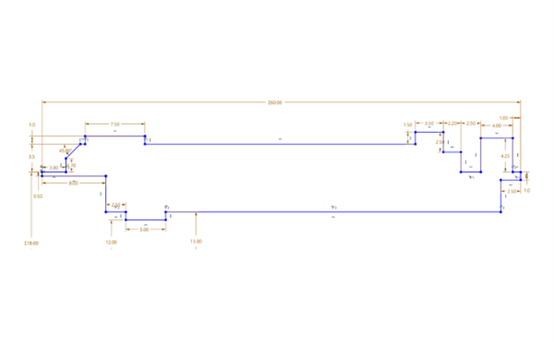 図2. レンズバレルの輪郭を描き
図2. レンズバレルの輪郭を描きこのステップに、もし寸法を変更する必要がある場合、ZW3Dの寸法エディタを使うとプロファイル全体の比率を保つように効率的な作業続けます。
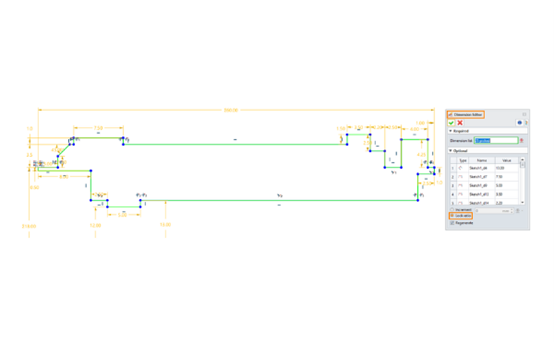 図3. 寸法エディタで寸法を変更する
図3. 寸法エディタで寸法を変更するステップ2. レンズバレルを基本フィーチャーとしてプロファイルを回転させ、その後他のフィーチャー(ズームリング、フォーカスリングなど)を一つずつ追加します。
 図4. 基本フィーチャー
図4. 基本フィーチャー 図5. 他のフィーチャーを作る
図5. 他のフィーチャーを作るステップ3. スケッチを描いてトップカバーの基本フィーチャーを追加します。次に、最適化されたドラフトワークフローにより、より簡単な作図フィーチャーを追加します。ZW3Dは、作図と非対称作図が統合され、同時に複数の作図オブジェクトのグループを扱えうことができるため、作図の使い方を簡易化しました。
この場合、エッジ(第1タイプ)あるいはパーティングエッジ(第3タイプ)のいずれかを使用して、素早く作ることができます。
 図6. 基本フィーチャーにドラフトフィーチャーを追加する
図6. 基本フィーチャーにドラフトフィーチャーを追加するステップ4. トップカバー全体の設計が完了するまでスピーカーやストラップマウント、ホットシューなどの他のフィーチャーを追加します。
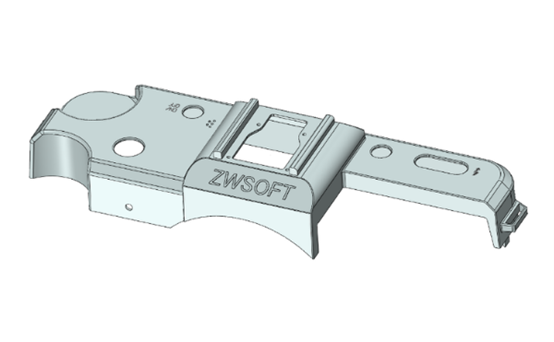 図7. 完成したトップカバー
図7. 完成したトップカバーステップ5. 以下のように内部モジュール、フロントカバー、バックカバー、専用フラッシュ、ブラケット、ボタンなど他の部品を設計する。
 図1. 他の部品
図1. 他の部品アセンブリ
ステップ6.回路基板などを含む内部モジュールを挿入し、固定用部品を追加します。
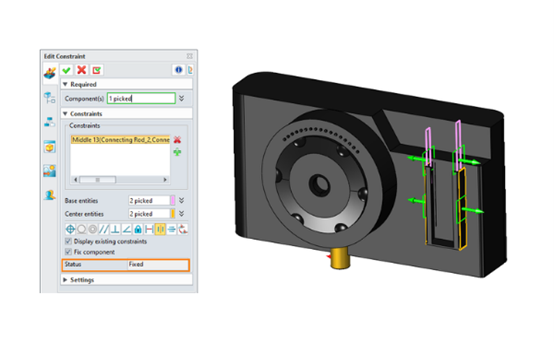 図9. 最初の部品に固定用部品を追加します
図9. 最初の部品に固定用部品を追加しますまた、ZW3Dでは、「新規インサート」(New to Insert)という新機能が開発されました。これにより、アセンブリレベルでオブジェクトを挿入する際にも新パーツを追加することもできます。これ機能は、トップダウン設計に非常に便利で役立ています。
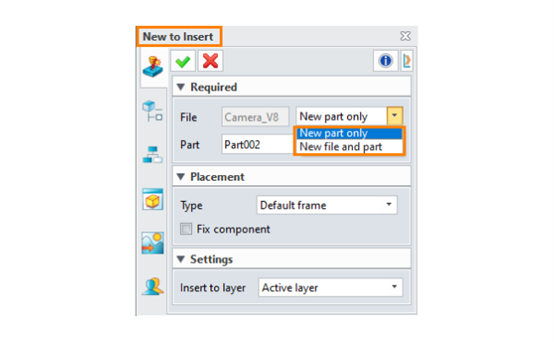 図10. 新規インサート機能
図10. 新規インサート機能ステップ7. レンズバレルを組み立てて位置を大まかに調整します。ZW3Dの新座標フレームハンドル機能を使うことで、適切な制約を追加まで自由に調整することができます。
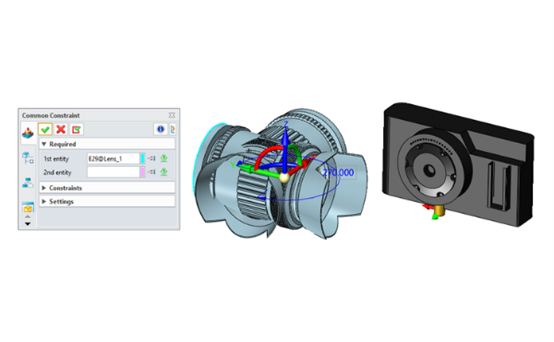 図11. 新座標フレームハンドル機能を使って自由にポジションを調整します
図11. 新座標フレームハンドル機能を使って自由にポジションを調整しますステップ8.先に作成した他の部品を1つずつ組み立てます。挿入されたオブジェクトが多い場合、これらの部品をリアルタイムでどのように表示しますのか? 以下のすように、ZW3Dの新追加された「非関連部品なし」オプションはその問題に対処する非常に役立ちます。
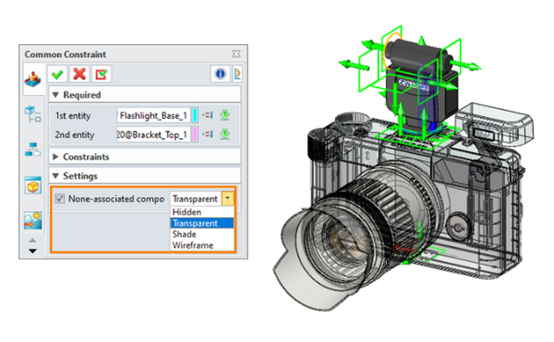 図12. 非関連部品なしの示す
図12. 非関連部品なしの示すすべての部品が組み立てられた後、カメラの分解図を作成して詳細を確認します
 図13. 分解図
図13. 分解図2D図面の作成
ステップ9.図面のテンプレートを選択や作成します。自分で作りたい場合、通常はISOや他の標準のライブラリからテンプレートを選び、カスタマイズして保存します。タイトルブロックをカスタマイズする際に、ZW3Dでは、スケッチレベルでユーザーテーブル機能を使えます。これにより、テーブルを挿入してすべてのユーザーテーブル機能を使うとタイトルブロックを迅速に編集できます。
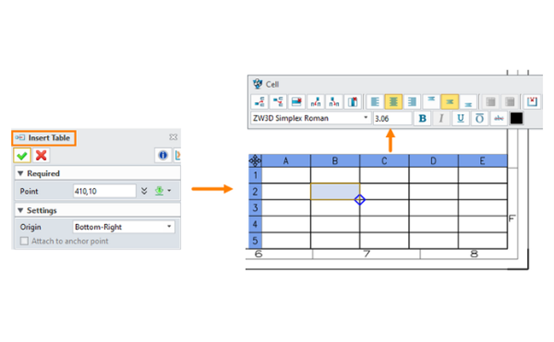 図14. ユーザーテーブル機能でタイトルブロックを作ります
図14. ユーザーテーブル機能でタイトルブロックを作ります例えば、変数とセルをリンクさせるようになりました。
操作手順はこの通りです。
セルを選ぶ -> リンクされたラベルを名前付け -> 図面レベルに戻る -> 既存の変数を選んでタイトルブロックを完成する
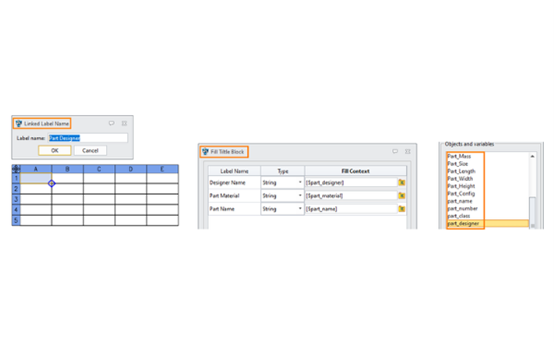 図15. 変数とセルをリンクしてブロックを完成する
図15. 変数とセルをリンクしてブロックを完成するステップ10.ビューを作って、寸法を追加します。ZW3Dでは、平面ビューの平行なPMIであるか、3DビューのすべてのPMIであるかにかかわらず、すべてのPMIを継承することができます。
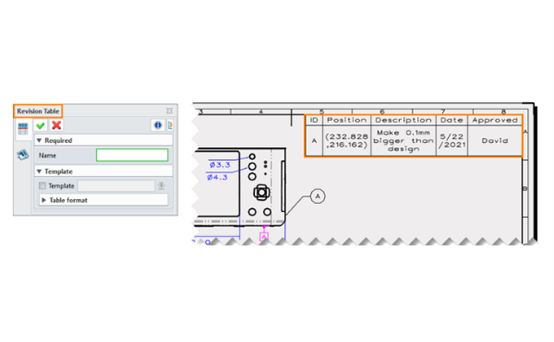 図16. ISOビューにすべてのPMIを継承する
図16. ISOビューにすべてのPMIを継承するさらに、ZW3Dはリビジョンテーブルがサポートされています。これは、設計や製造情報の変更を順番に記録するには役に立ちます。
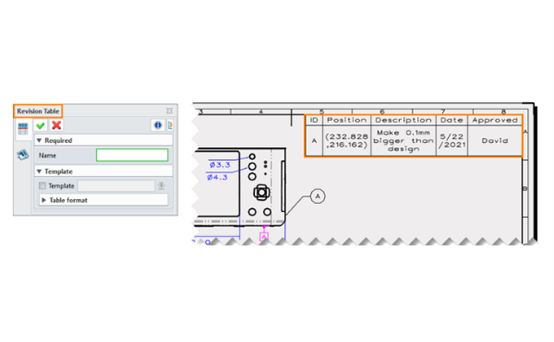
図17. 改訂表
ステップ11. アセンブリ図面を作成する
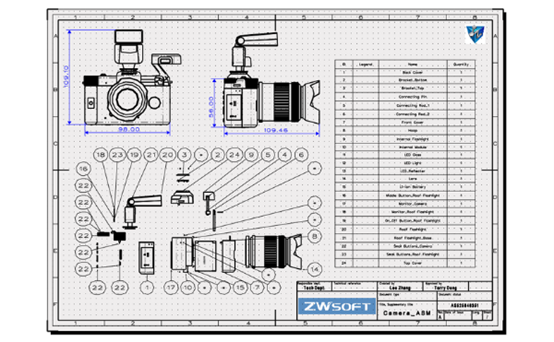 図18. アセンブリ図面
図18. アセンブリ図面では、カメラの全体的な設計が完了しました。ZW3Dを効率的に活用するコツをかめましたか? 強力なモデリング、アセンブリ、2D図面作成ツールが揃っていると、これは簡単なことです。
最新のZW3Dを無料ダウンロードして、設計を始めましょう!








